
Để mở màn hình điện thoại Oppo nhanh chóng, bạn có thể mở khóa bằng cách chạm vào màn hình 2 lần mà không cần sử dụng đến các phím vật lý. Cách cài đặt chạm 2 lần mở màn hình Oppo như thế nào, các bạn có thể xem chi tiết trong bài viết này của Vietnamblackberry.vn nhé!

Cách Cài đặt chạm 2 lần mở màn hình Oppo.
Để cài đặt tính năng mở màn hình nhanh chóng bằng cách chạm 2 lần anh chị thực hiện 4 bước như sau:
Hướng dẫn nhanh: Cài Đặt > Công cụ và tiện ích > Cử chỉ và chuyển động > Cử chỉ khi màn hình tắt > Bật công tắc phía bên phải > Bật chạm 2 lần Mở sáng.
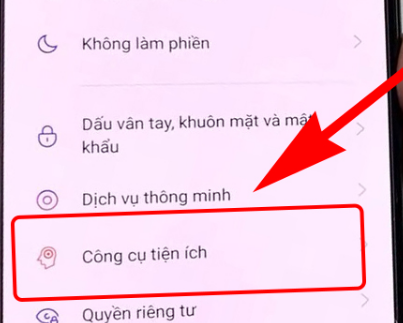
Bước 1: Trong mục Cài đặt của điện thoại Oppo > Anh chị nhấn chọn vào Công cụ tiện ích.
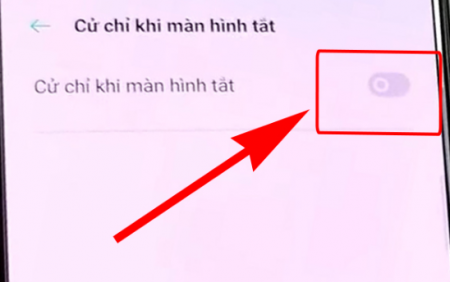
Bước 2: Tiếp tục vào phần Cử chỉ & chuyển động > Đi đến Cử chỉ khi màn hình tắt.
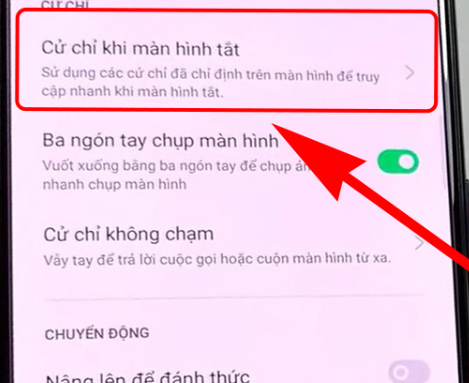
Bước 3: Bước tiếp theo chọn bật chế độ Cử chỉ khi màn hình tắt.
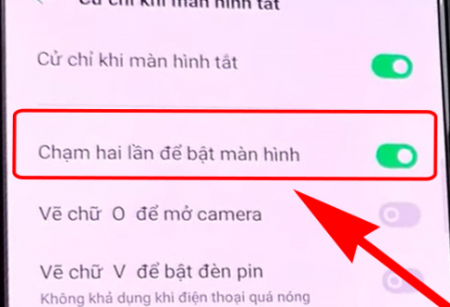
Bước 4: Cuối cùng nhấn gạt nút hiện màu xanh như hình Chạm hai lần để bật màn hình là bạn đã cài đặt xong chạm 2 lần mở màn hình điện thoại Oppo.
Bài viết cùng chủ đề:
Cách tắt chạm 2 lần mở màn hình điện thoại Oppo.
Nếu như không muốn sửa dụng tính năng chạm 2 lần mở màn hình Oppo này nữa, bạn cũng có thể vào mục cài đặt và chọn tắt tính năng này đi rất dễ dàng như sau:
- Bạn tiến vào Cài đặt trên màn hình Oppo > Nhấn chọn mục Công cụ tiện ích.
- Tiếp theo chọn Cử chỉ & chuyển động.
- Chọn vào Cử chỉ khi màn hình tắt.
- Để tắt tính năng này bạn chỉ cần nhấn vào ô để mất màu xanh là đã tắt chạm hai lần để bật màn hình.
Như vậy chỉ bằng và bước cài đặt bạn đã tự bật hoặc tắt tính năng chạm 2 lần mở khóa màn hình Oppo. Trường hợp bạn không thể thực hiện kích hoạt cũng như sử dụng tính năng chạm 2 lần mở màn hình Oppo này có thể máy của bạn chưa hỗ trợ tính năng chạm 2 lần mở khóa màn hình Oppo này nhé!
Trung tâm bảo mật Oppo là gì? Cách sử dụng và cách tắt trung tâm bảo mật Oppo.
